六圖安裝VMware Workstation 9
在年終歲尾之際,VMware發(fā)布了新產(chǎn)品,其中包括Workstation 9。Workstation產(chǎn)品的更新周期是如此之快——Workstation 8才剛剛推出一年。但是Workstation 9的新特性可能會促使您快速升級。
在準(zhǔn)備升級之前,要確保系統(tǒng)滿足VMware Workstation 9的安裝及操作要求:
• 64位的x86 CPU,主頻不低于1.3GHz
• 至少2GB的內(nèi)存,推薦4GB。內(nèi)存供同時運(yùn)行的主機(jī)操作系統(tǒng)(OS)、應(yīng)用以及所有的客戶虛擬機(jī)(VM)使用。4GB的內(nèi)存可能是滿足實際需求的***配置。
• 16位或者32位顯示適配器
• 1.2GB的可用磁盤空間,另外加上1GB的可用空間用于安裝客戶虛擬機(jī)。
• 主機(jī)OS(32位及64位)。可用的OS包括Windows XP SP2、Windows Vista、Windows 7、Windows 8、Windows Server 2003標(biāo)準(zhǔn)版、Windows Server 2008、Windows Server 2012、Ubuntu 8.04及以上版本、RedHat Enterprise 4.5及以上版本、CentOS 5.0及以上版本、Oracle Linux 5.0及以上版本、openSuSE 10.2及以上版本、SuSE Linux 10及以上版本。
如果已經(jīng)在Linux或者Windows平臺下安裝了Workstation 7.x或者8.x,那么你可以選擇升級至Workstation 9(費(fèi)用為119美元),而不是購買新的安裝包(費(fèi)用為249美元)。作為VMUG用戶組的一名成員,我可以享受節(jié)省35美元的升級特權(quán)(差不多夠享受一周的花式咖啡了),將升級費(fèi)用降至84美元。
購買軟件并申請能夠打折的優(yōu)惠碼。你可以登錄到my.vmware.com站點查看獲取的license。
為了下載VMware Workstation 9,可以登錄到VMware官方網(wǎng)站,單擊產(chǎn)品,然后開始下載。請記錄一下MD5以及SHA1SUM值以確認(rèn)下載文件的完整性。
當(dāng)前的軟件包大小為426GB,我的互聯(lián)網(wǎng)帶寬為12127 Kbps,所以只需要6分多鐘就完成了下載。
準(zhǔn)備一杯花式咖啡,然后開始安裝VMware Workstation 9吧。
圖1. 開啟VMware Workstation 9 安裝向?qū)?/p>
1. 初始化安裝程序后,將會看到如圖1所示的安裝向?qū)Вx擇Uninstall按鈕移除已經(jīng)安裝的VMware Workstation。卸載后不會強(qiáng)制重啟服務(wù)器,舊版本升級是需要重啟的。
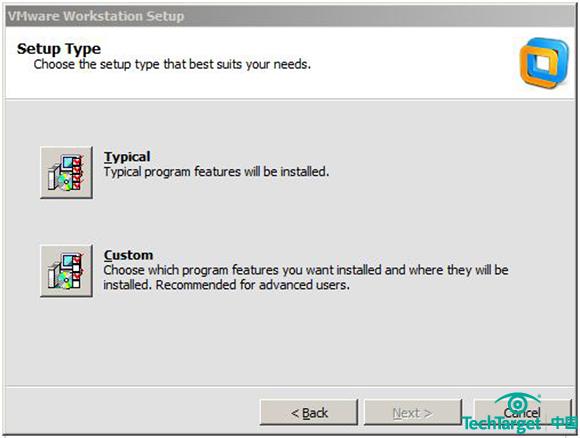
圖2. 你可以選擇定制安裝或者典型安裝
2. 如圖2所示,請選擇典型安裝或定制安裝。盡管這兩種都可以,但在這里我選擇了定制安裝,因為這樣可以在安裝過程中具有更多的控制權(quán)及選擇權(quán)。
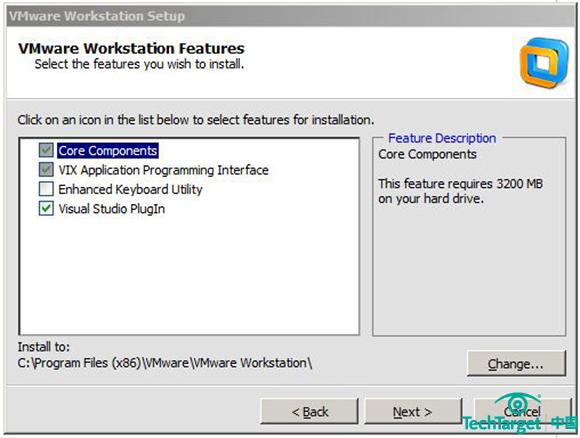
圖3. 通過右側(cè)的面板確定需要安裝使用VMware的哪些功能特性
3. 如圖3所示,選擇定制安裝后,一共有四種安裝選項。核心組件和VIX API是必須安裝的。增強(qiáng)型鍵盤以及Visual Studio插件是可選的。特性描述面板能夠幫助你確定某一功能是否是你需要的。每種安裝選項都將顯示所需要的磁盤空間。如果你打算改變安裝路徑,可以點擊“更改”按鈕修改路徑。
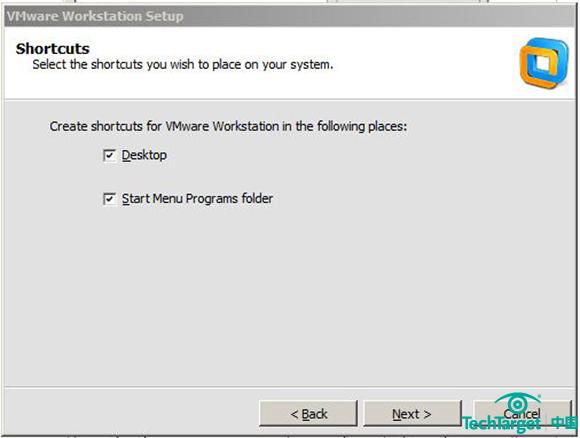
圖4. 選擇為Workstation 9創(chuàng)建快捷方式
4. 如圖4所示,選擇在桌面以及開始菜單中創(chuàng)建快捷方式,然后選擇“下一步”開始安裝軟件包。
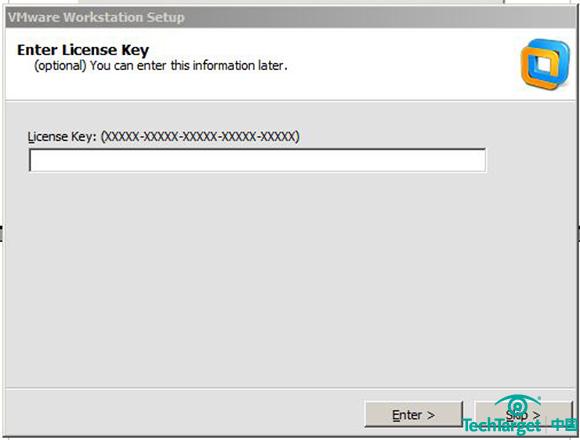
圖5. 輸入Workstation 9的license
5. 如圖5所示,完成軟件包的安裝的***一步需要輸入license,當(dāng)然也可以點擊“跳過”按鈕以后再輸入license。我在此輸入了license,然后點擊完成即可。
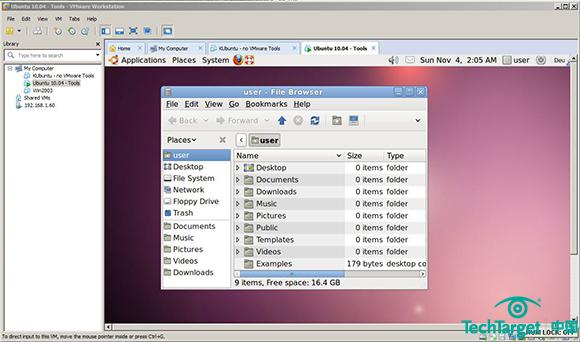
圖6. 開始使用VMware Workstation 9
完成Workstation 9的安裝就這么簡單!現(xiàn)在你已經(jīng)安裝了VMware Workstation 9,在使用過程中你會注意到安裝界面與之前版本的不同之處。
完成升級后,打開在Workstation 8中創(chuàng)建的虛擬機(jī)完全沒有任何問題。
























